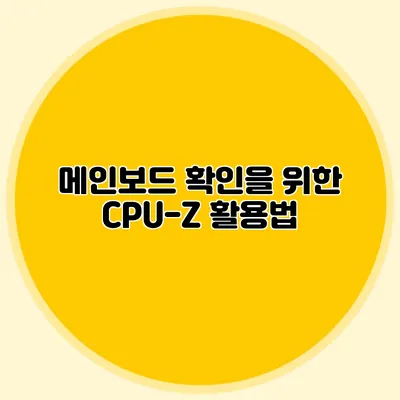CPU-Z로 메인보드 확인하는 방법과 그 활용도
컴퓨터의 성능을 최대한 활용하기 위해, 우리는 종종 하드웨어의 구성 요소를 확인해야 합니다. CPU-Z는 이러한 정보를 쉽게 파악할 수 있게 해주는 강력한 툴이에요. 이 글에서는 CPU-Z를 사용하여 메인보드를 확인하는 방법을 자세히 알아보겠습니다.
✅ 레이저 무기의 비용과 효과를 분석해보세요.
CPU-Z란 무엇인가?
CPU-Z는 특정 하드웨어 구성 정보를 제공하는 무료 소프트웨어입니다. 사용자가 자신의 CPU, 메모리, 메인보드, 그리고 OS 정보를 쉽게 확인할 수 있습니다. 이 프로그램을 통해 사용자들은 자신의 시스템에 대한 깊은 이해를 얻을 수 있습니다.
CPU-Z를 설치하는 방법
CPU-Z를 설치하는 과정은 비교적 간단합니다.
- 로 이동합니다.
- 다운로드 버튼을 클릭하여 설치 파일을 다운로드합니다.
- 다운로드한 파일을 실행하여 지시에 따라 설치합니다.
설치가 완료되면, CPU-Z를 실행하고 각 탭에서 다양한 정보를 확인할 수 있습니다.
✅ CPU-Z를 통해 메인보드 정보를 쉽게 확인해 보세요.
메인보드 정보를 확인하는 방법
이제 CPU-Z에서 메인보드 정보를 확인하는 방법에 대해 알아보겠습니다. CPU-Z를 실행한 후, 상단의 여러 탭 중에서 ‘Mainboard’ 탭을 클릭하세요.
Mainboard 탭의 주요 항목
이 탭에서는 다음과 같은 정보를 확인할 수 있습니다:
- 제조업체(Manufacturer): 메인보드의 제조 회사 이름
- 메인보드 모델(Model): 메인보드의 특정 모델 이름
- 칩셋(Chipset): 메인보드에 장착된 칩셋의 종류
- BIOS 버전(BIOS Version): 현재 설치된 BIOS의 버전
표로 요약하면 다음과 같습니다:
| 구분 | 설명 |
|---|---|
| 제조업체 | 메인보드 제조사 정보 |
| 모델 | 메인보드의 모델명 |
| 칩셋 | 설치된 칩셋의 정보 |
| BIOS 버전 | 현재 BIOS 버전 |
이 정보들은 시스템 업그레이드나 호환성 문제를 해결하는 데 매우 유용합니다. 예를 들어, 새로운 CPU를 구매 후 메인보드 호환성 여부를 확인할 수 있습니다.
✅ 메인보드 성능을 극대화하는 비법을 알아보세요!
메인보드 정보 활용 방법
메인보드 정보를 잘 활용하면, 컴퓨터 성능을 최적화하고 필요할 때 적절한 부품을 선택하는 데 큰 도움이 됩니다.
업그레이드 계획
- CPU나 RAM을 업그레이드하려는 경우, 해당 메인보드가 이를 지원하는지 확인할 필요가 있습니다.
- 메인보드 제조사 웹사이트를 방문해 베타 드라이버를 다운로드하거나, BIOS 업데이트를 통해 성능을 높일 수 있습니다.
문제 해결
- 특정 하드웨어가 정상적으로 작동하지 않는 경우, 메인보드 정보로 호환성을 검토할 수 있습니다.
- 예를 들어, 메인보드의 칩셋과 드라이버 버전을 비교하여 문제의 원인을 쉽게 파악할 수 있어요.
결론
CPU-Z는 메인보드를 포함한 시스템 정보를 쉽게 확인할 수 있는 훌륭한 도구입니다. 메인보드 정보를 통해 하드웨어 성능을 극대화하고, 필요한 부품 업그레이드를 계획할 수 있습니다.
이제 여러분도 CPU-Z를 활용하여 메인보드 정보를 확인해 보세요. 더욱 효율적으로 자신의 컴퓨터를 관리할 수 있게 될 것입니다.
당장 CPU-Z를 다운로드하여 나의 메인보드를 확인해보세요!
자주 묻는 질문 Q&A
Q1: CPU-Z는 무엇인가요?
A1: CPU-Z는 특정 하드웨어 구성 정보를 제공하는 무료 소프트웨어로, CPU, 메모리, 메인보드 및 OS 정보를 쉽게 확인할 수 있습니다.
Q2: 메인보드 정보를 확인하려면 어떻게 해야 하나요?
A2: CPU-Z를 실행한 후, 상단의 ‘Mainboard’ 탭을 클릭하면 제조업체, 모델, 칩셋, BIOS 버전 등 메인보드 정보를 확인할 수 있습니다.
Q3: 메인보드 정보를 활용하는 방법은 무엇인가요?
A3: 메인보드 정보를 활용하여 업그레이드 계획을 세우고, 문제 해결 시 호환성을 검토하는 데 도움을 줄 수 있습니다.